こんにちは、ノ~チンです!
昨日、この春 大学生になった姪っ子ちゃんとリスニングの話をしていたので、ちょいと英語のリスニング力アップ方法について書いてみます。
音楽の耳コピ上達方法としても使える方法です。
高速道路効果
通常、英語やその他の自分の母国語と違う言語を聞くと、「速い」「聞き取れない」という感想を持つと思います。
これはその言語やスピードに慣れていないからなのですが、試しにこれをもっと速い速度、例えば1.5倍や2倍の速さで聴いてみるんです。
これをしばらくやった後に、元のスピードに戻すと、最初「速くて聴き取れない!」と思っていた音声が、あ~ら不思議、とてもゆっくりに聴こえてくるのです(*´∀`*)b。
わたしの彼がギターの耳コピをしていたとき、2倍速で何度か聞いた後に、通常のスピードに戻したときに「おぉ!聞こえる!!」と感動の耳コピ体験をしていました(笑)。
車を運転する方なら分かると思うのですが、高速道路で運転していて、

一般道に降りると、急に周囲の動きがとてもゆっくりに感じます。
そして、普段一般道路を走っているときよりも、余裕を持って運転できます。
これと同じことがリスニングでも起こるんですね☆。
※ 速い速度で聴いて、元の速度に落としても、知らない単語が急に分かるようになったりはしないので、そこは要注意ですよ(笑)!
高速道路に乗って一般道に降りたら、急に意味を知らない交通標識の意味が分かるようにならないと一緒で、あくまで、速いために聴き取れない!となっていたものは聴き取りやすくなる、ってことですからね(*ゝ∀・)!
さて、それでは、この高速道路効果をリスニングで体現するために必要なアプリ&ソフトウェアをご紹介します♪
使い方まで説明しますので、ぜひぜひ感動のリスニング体験をしてみてください(*ゝ∀・)!!
スマートフォン
Androidのスマートフォンを持っている場合は、Google Playで「倍速再生」という検索ワードでアプリを検索すると、再生速度を変更できるアプリが色々出てきます。
わたしが試しにダウンロードしてみたのは、”Audipo“。
この”Audipo”、Apple Storeで、iPhone用、iPad用も入手できるようです。
iPhone や iPad ユーザーの方も使ってみてください☆
“Audipo” をダウンロードしてスマホに入っている音楽の速度を変更して聞いてみました。
最初に使い方のガイドが丁寧に表示されますので、アプリの操作に慣れていなくても、問題なく使えます。
参考までに、キャプチャ画像と基本操作を説明します。
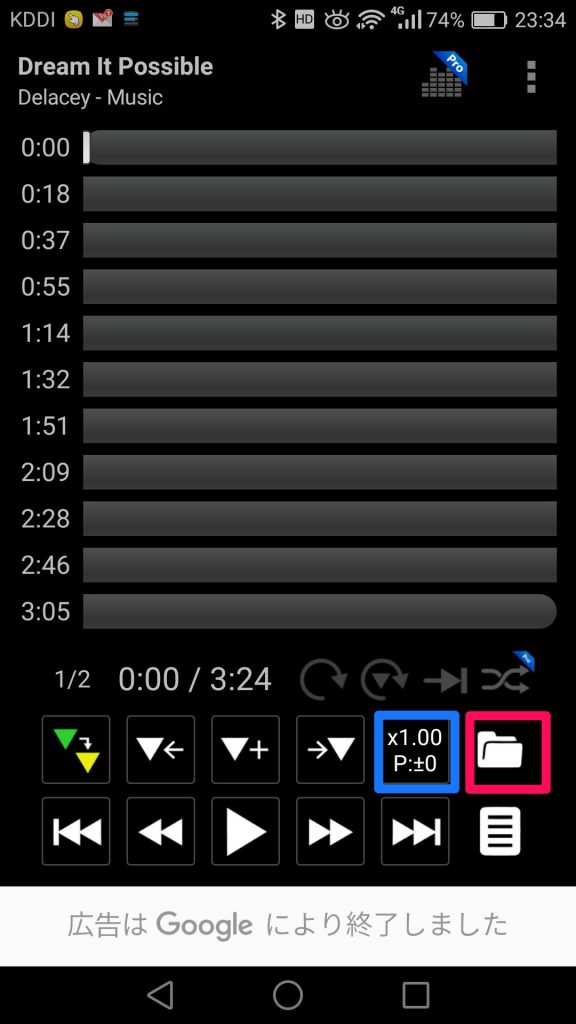
- 画面右下のピンクの四角で囲っている場所をタッチすると、対象の音声、音源ファイルを選択できます。
- 左横の青の四角で囲っている場所をタッチすると、速度を選択できます。
しっかりスピードが変更できたましたし、操作も簡単でよいアプリだと思います。
ちなみに “Audipo” では、0.25速(つまり4倍遅くなるイメージ)~4倍速まで速度調節ができます。
試しに4倍速でスマホに元々入っていた “Music My Love” というジャズの曲を聞いてみたら、訳の分からない状態になっていましたヾ(≧▽≦)ノ!!!
何言うてるのか分かりまへんヾ(≧▽≦)ノヾ(≧▽≦)ノヾ(≧▽≦)ノ!!!でも、面白い!
終了の仕方が少し分かりにくかったので、こちらに記載しておきます。
終了するときは、
画面右上に表示される縦に点が3つ並んだように見えるマークをクリックします。
メニューが表示されるので、スクロールダウンし、一番下の [終了] を選択して終了します。
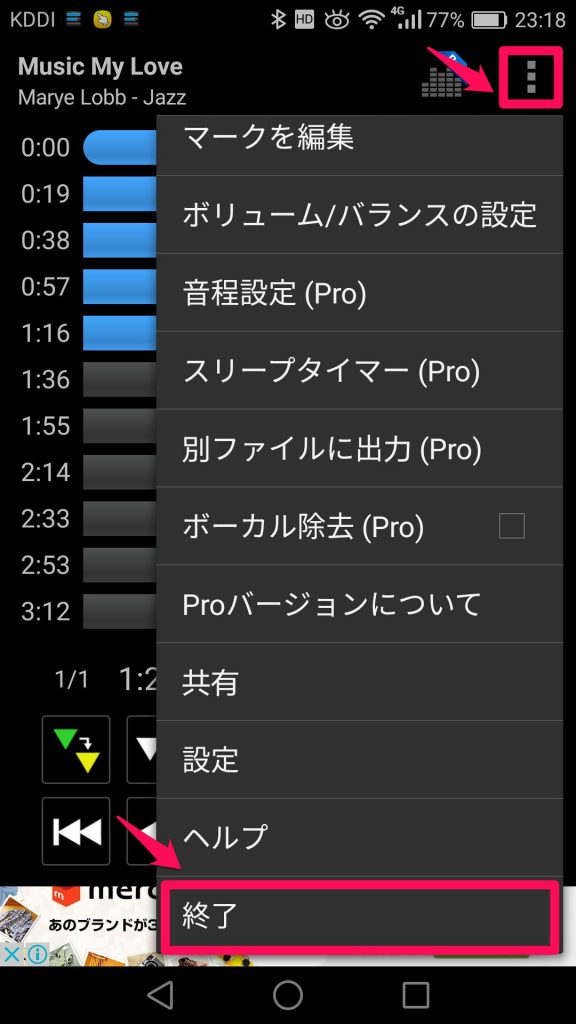
NHKのテキストや音声を購入して勉強する予定の場合は、「語学プレーヤー<NHK出版>」もよいかもしれません。
パソコン
Windows マシンの場合
パソコンで速度を変更するには、Windows Media Player の「再生速度の設定」機能を使います。
メーカー純正の Windows マシンなら、 Windows Media Player があらかじめ入っていると思います。
入っていない場合は、こちらの Windows Media Player の入手、からダウンロードしてください。
Windows Media Player の「再生速度の設定」を使って速度を変更する方法を説明します。
- Windows Media Player を起動し、画面右下のピンクで囲った部分をクリックし、プレイビューに切り替えます。

- プレイビュー画面上で、右クリックし、表示されたメニューから [拡張設定]、更に [再生速度の設定] を選択します。
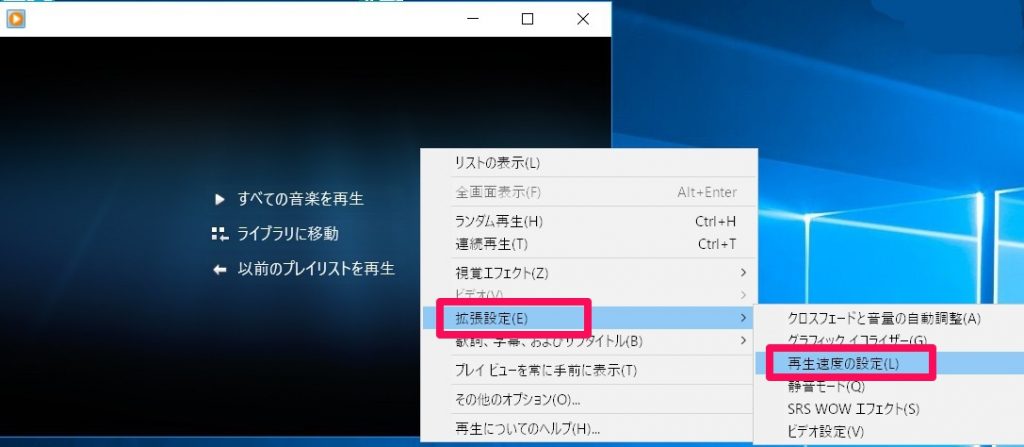
- [再生速度の設定」画面が表示されます。

- プレイビュー画面で再生ボタンをクリックします。
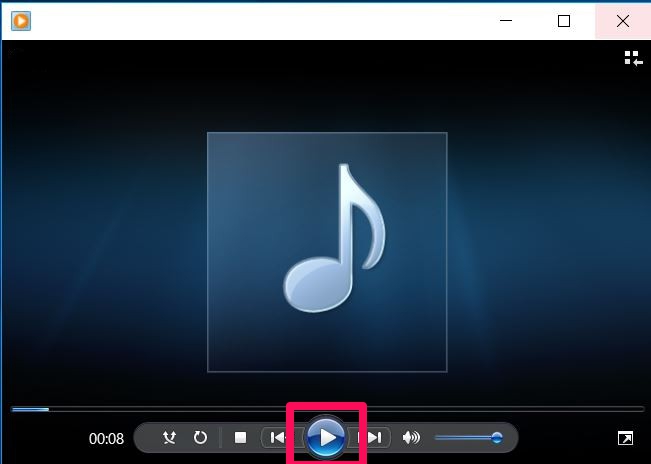
- [再生速度の設定] 画面で、再生速度を設定します。
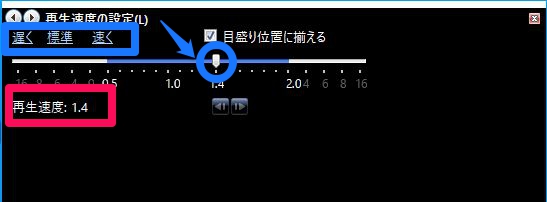
ピンクの四角で囲った部分に現在の速度が表示されます。
青の丸で囲った部分の目盛を左右にスライドすることで、速度を変更できます。
また、青の四角で囲った部分の[遅く]、[標準]、[速く]をクリックすることでも、速度を変更できます。
[遅く]をクリックすると0.5倍速に、[標準]をクリックすると1倍速に(= 元の速さ)、[速く]をクリックすると1.4倍速になります。
Windows Media Player では、0.5倍速から8倍速まで設定できるようです。
以上、Androidのスマートフォンとパソコンで再生速度を変更する方法を説明しました。
まとめ
英語のリスニング力をアップする方法として、普通の速度よりも早い速度(1.5倍速、2倍速、3倍速など)で聴いてから通常の速度に戻すと、普段は速い!と思っていた通常のスピードがゆっくり聴こえて、聴き取りやすくなります。
スマートフォンの場合、“Audipo” というアプリがあります。
Windows パソコンの場合は、Windows Media Player 、Mac の場合は、QuickTime Player で再生速度の変更ができます。
英語やその他言語のリスニング力アップに、はたまた音楽の耳コピにも役に立つので、ぜひぜひ試してみてくださいね!
また、速度を落としてゆっくり聴いてみる、というのも正確に聴きとるステップとしてやってみる価値ありです(*ゝ∀・)b!
それでは、今日はこれにて!ノ~チンチャン♪♪
















